-
自己如何安装win10系统方法
- 2023-03-17 10:00:07 来源:windows10系统之家 作者:爱win10
如果自己想安装win10系统怎么办,随着微软宣布放弃对Windows7操作系统的支持,现在有很多网友们都开始更换上了系统win10。那么自己要如何安装系统win10呢?其实操作步骤很简单,这里小编就给小伙伴们整理了一篇关于自己在家怎么安装正版win10系统的操作教程,有需要的小伙伴们一起来跟小编看看吧。
工具/原料:
系统版本:Windows 10
品牌型号:ASUS华硕
软件版本:系统之家重装系统或微软win10安装工具
方法步骤:
使用系统之家重装系统:
1,首先,将“桌面和c盘”的重要文件转移到其他磁盘分区。打开电脑浏览器搜索“之家官网”,到官网内下载安装系统之家一键重装系统软件到桌面。
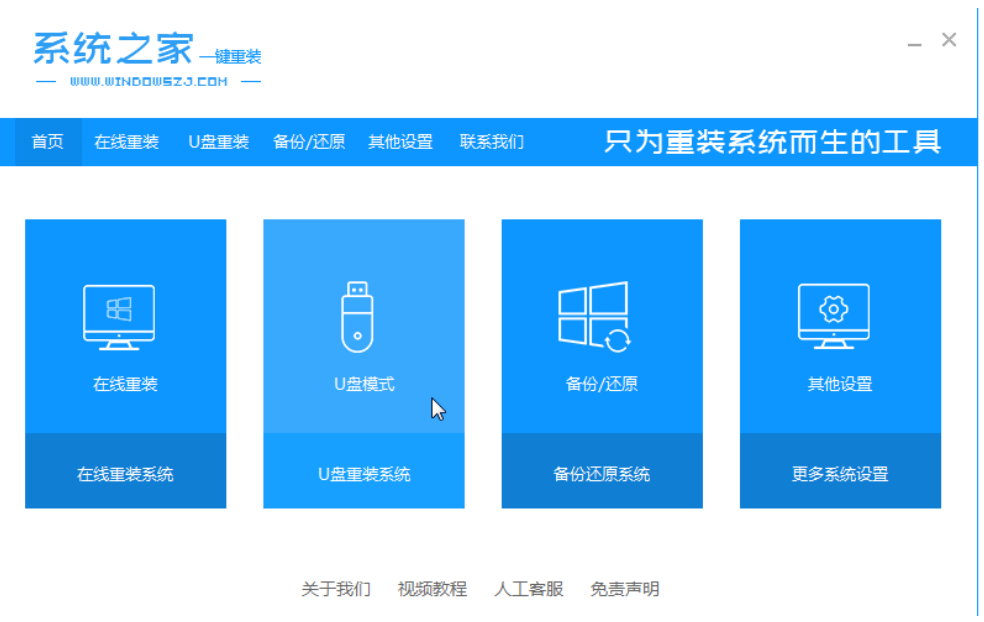
2,重装系统之前关闭电脑所有杀毒软件,鼠标双击打开系统之家一键重装系统软件,点击“开始制作”进行下载。
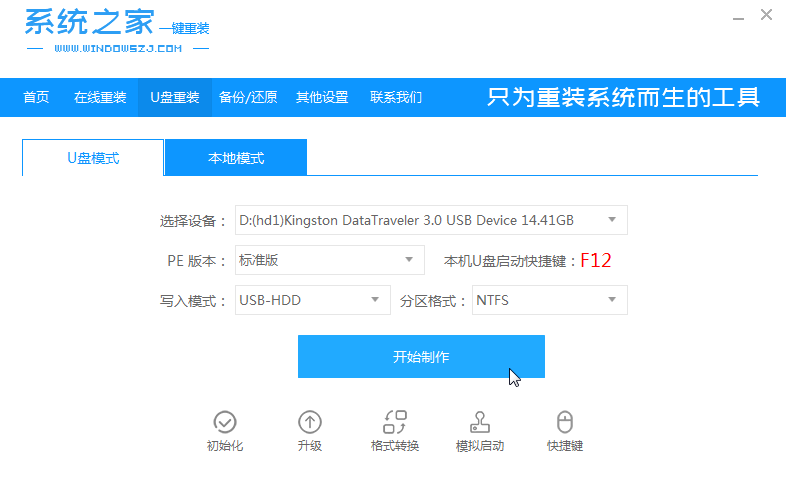
3,进此入界面后,然后点击“开始制作”进入下一步。
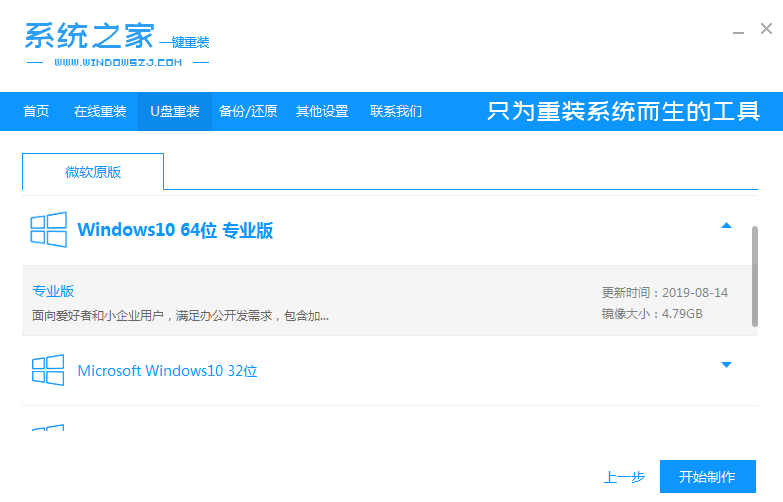
4,使用U盘前记得一定要备份自己的重要资料,然后点击“确定”执行下一步的操作。
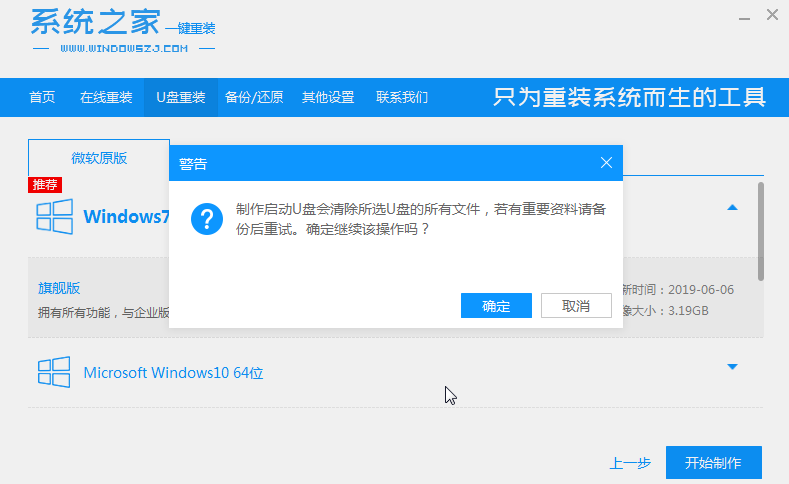
5,选择“install”文件然后进入下一步。
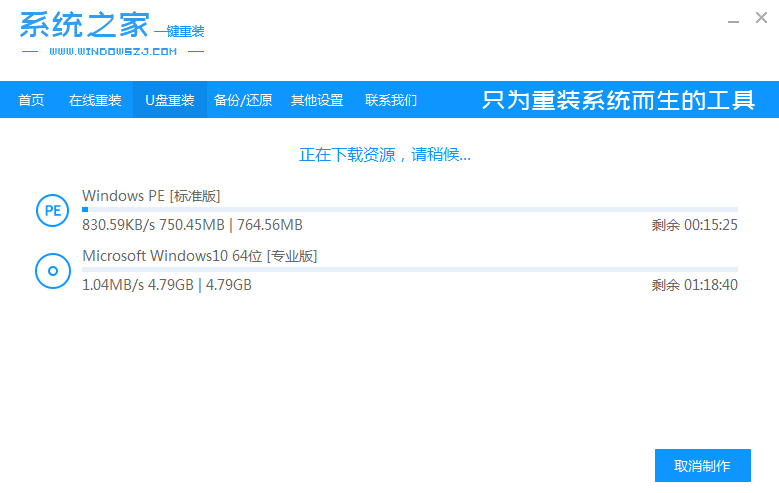
6,在这里勾选自己需要安装的系统版本。
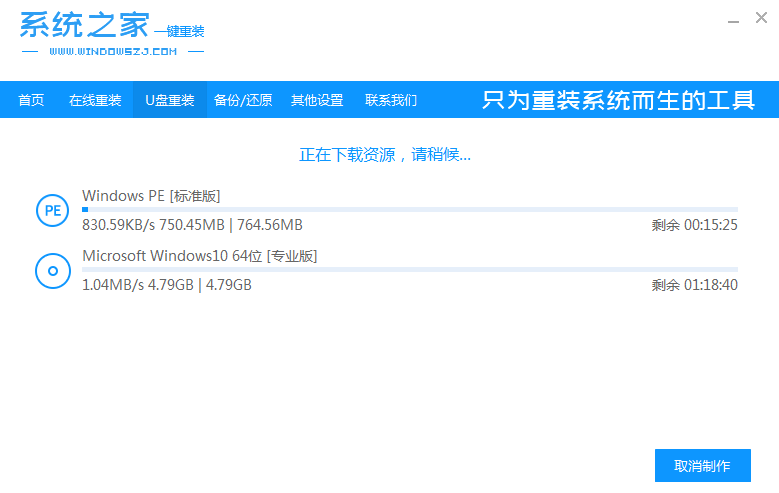
7,正在执行镜像文件拷贝,耐心等待完成后重启电脑。系统之家将会正式安装正版系统Windows10。

8,等待电脑安装完成重启后,大家就会看到新桌面系统。

方法二:快捷键Win+i进入设置重置电脑
1、使用电脑快捷键Win+i进入设置——>更新和安全——>恢复——>重置此电脑。

2、鼠标点击开始,跳出"初始化这台电脑"的窗口。想要重装就全新安装,不过大家注意先建议备份好重要文件,再选择删除所有内容。
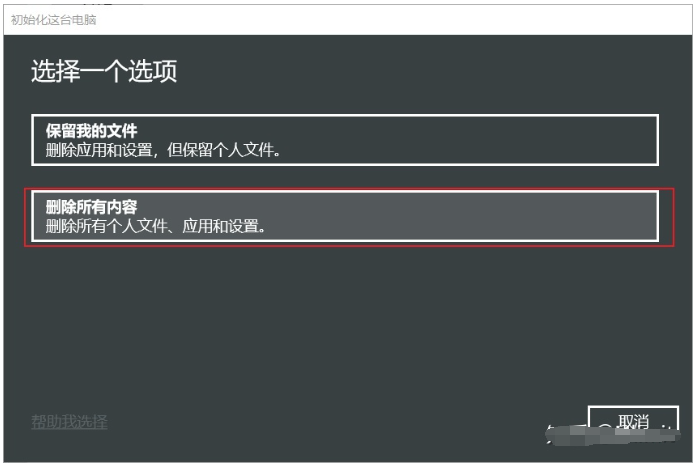
3、点击下一步即可。
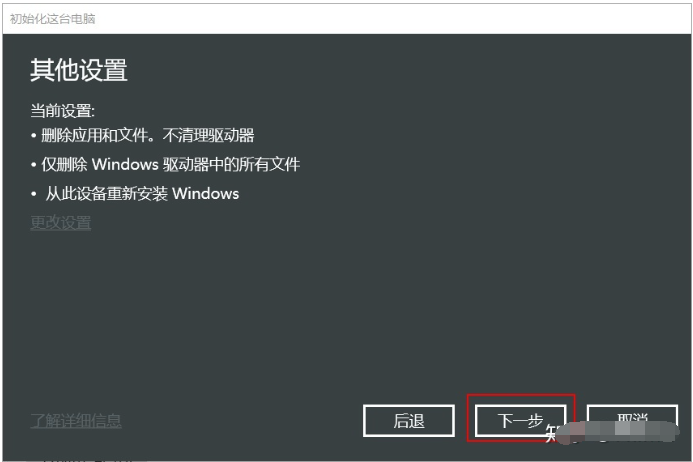
4、鼠标点击重置,只要耐心等待系统自带进入重置安装。
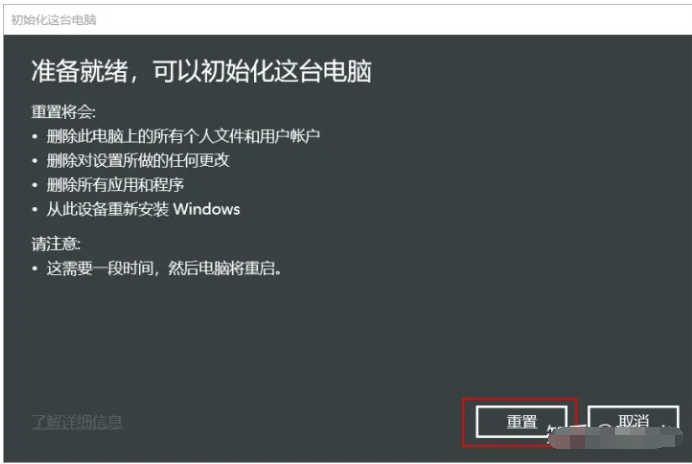
5、最终完成后就会进入全新的win10系统界面即可。

注意事项:
1、一键重装前,大家需要提前关闭防火墙与杀毒软件,避免系统重装被拦截,导致安装失败。
2、重装系统会格式化原系统盘(一般为C盘),大家需做好重要文件的备份工作。
3、使用一键重装系统会在线下载系统文件,需要在能够联网的环境下进行。
总结:
以上就是小编带来的自己如何安装win10系统教程,操作非常简单,win10官方安装工具不仅可以帮助自己直接重装系统,也可以为大家制作成u盘安装介质来为其他的电脑进行安装windows10系统。大家还可以用它升级、下载、创建Win10安装介质等工作。软件使用相当的简单方便,而且实用性非常强,最主要的是:此win10安装工具是微软官方发布的,安全绝对有保证,希望以上方法能帮到大家。
猜您喜欢
- win10应用怎么放到桌面2020-12-12
- 笔记本电脑装系统win10步骤和详细教程..2023-02-11
- windows10专业版激活教程2022-08-20
- windows10在哪里能到正式版的呢?制作..2017-07-25
- win10系统如何批量修改文件权限的教程..2022-04-07
- acer一键重装系统图文教程2017-08-02
相关推荐
- 小编告诉你win10怎么安装 2017-10-07
- 手把手教你win10系统网络连接受限怎么.. 2020-04-18
- win10浏览器主页被360篡改怎么改回来.. 2022-12-25
- win10开机黑屏时间长的解决教程.. 2022-02-09
- 小编告诉你任务管理器显示不全怎么办.. 2018-10-11
- win10分辨率怎么调 2022-10-14



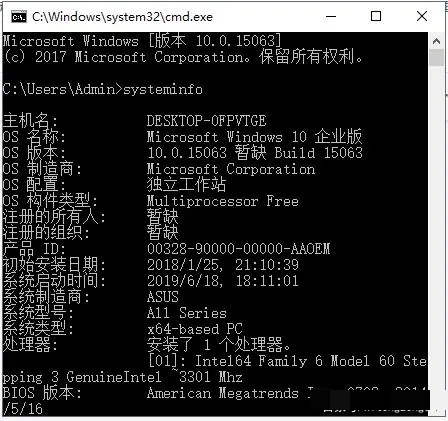

 魔法猪一健重装系统win10
魔法猪一健重装系统win10
 装机吧重装系统win10
装机吧重装系统win10
 系统之家一键重装
系统之家一键重装
 小白重装win10
小白重装win10
 MyWebServer v2.4.46 绿色版下载 (个人HTTP文件WEB服)
MyWebServer v2.4.46 绿色版下载 (个人HTTP文件WEB服) 萝卜家园win10系统下载64位企业版v201711
萝卜家园win10系统下载64位企业版v201711 电脑公司ghost Win7系统下载32位纯净版1709
电脑公司ghost Win7系统下载32位纯净版1709 小白系统Ghost Win7 32位纯净装机版 v1903
小白系统Ghost Win7 32位纯净装机版 v1903 美图秀秀v3.8(美图秀秀官方下载)
美图秀秀v3.8(美图秀秀官方下载) 小白系统ghost win10 x86专业版v201703
小白系统ghost win10 x86专业版v201703 暴风影音 v5.
暴风影音 v5. 系统之家win1
系统之家win1 最新Vmware_W
最新Vmware_W ACDSee v15.2
ACDSee v15.2 Advanced Bat
Advanced Bat 最新360安全
最新360安全 红色警戒2无
红色警戒2无 光影魔术手v4
光影魔术手v4 AbyssMedia s
AbyssMedia s WinRAR 5.00
WinRAR 5.00  系统之家Ghos
系统之家Ghos 粤公网安备 44130202001061号
粤公网安备 44130202001061号